Како извести надоградњу за поправак у оперативном систему Виндовс 10

Надоградња поправком решава проблеме са системом Виндовс уз очување датотека, апликација и поставки.
Када ваша инсталација оперативног система Виндовс 10 постане забавна илиполако, покушаћете било шта да се поправи: провера системских датотека, ДИСМ, провера диска само да набројимо неке. Обично крајње средство буде чиста инсталација, али не мора нужно бити тако. Сви знамо, Мицрософтове могућности поновне инсталације за Виндовс 10 укључују Старт Фресх, Ресетовање и чисту инсталацију са медијума за подешавање као што су ДВД или УСБ. Али још једна згодна опција је Репаир Упграде.
Шта је заправо надоградња поправке?
То је једноставно начин да извршите нову инсталацију оперативног система Виндовс 10 без брисања апликација, датотека и подешавања. У овом чланку ћемо на брзину проћи кроз поступак надоградње поправке.
Извршите надоградњу поправке помоћу инсталационог диска за Виндовс 10
Које су предности надоградње поправке?
Осим чувања личних датотека, апликација,и поставке, надоградња поправком може да поправи тврдоглаве проблеме попут оштећене услуге Виндовс Инсталлер, проблема са услугом Виндовс Упдате, уноса регистра и оштећених системских датотека.
Пре него што извршите надоградњу поправке, уверите сеимате поново инсталиран медиј који одговара издању оперативног система Виндовс 10 које сте инсталирали. Дакле, ако користите Виндовс 10 Анниверсари Упдате или Цреаторс Упдате, уверите се да имате ту верзију, заједно са издањем и архитектуром (Хоме, Про, 32-бит, 64 бит). Да бисте пронашли те информације, притисните Виндовс тастер + Кс, кликните Систем затим прегледајте детаље о вашем систему. Ако је на ваш систем унапред инсталиран Виндовс 10 Хоме или Про, можете следити упутства за преузимање Виндовс 10 и користити га за надоградњу поправке. Погледајте наш водич за упутства о томе како да преузмете и направите медиј за покретање.
Не морате нужно креирати копију за покретање - сам ИСО ће бити довољан. Само двапут кликните на датотеку да бисте поставили ИСО или кликните десним тастером миша, изаберите Отвори са, и Филе Екплорер. Када је ваш медиј за инсталацију спреман, од вас ће се затражити да започнете инсталацију.
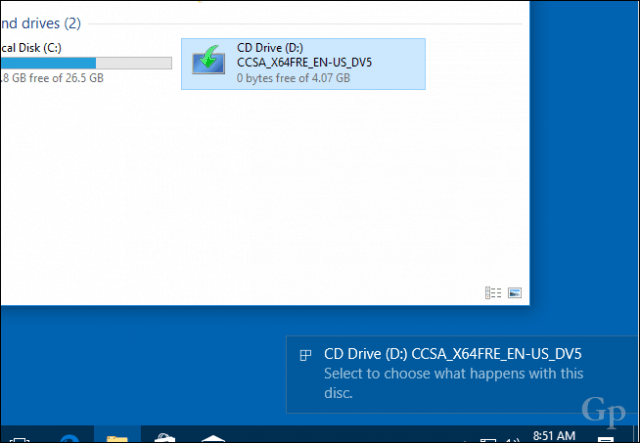
Прођите кроз чаробњак за инсталацију као и обично приликом инсталирања новог ажурирања функције.
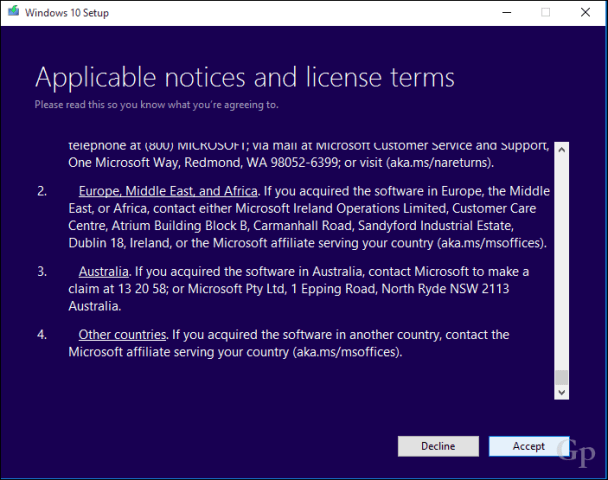
Не заборавите да одаберете опцију: Чувајте личне датотеке и апликације.
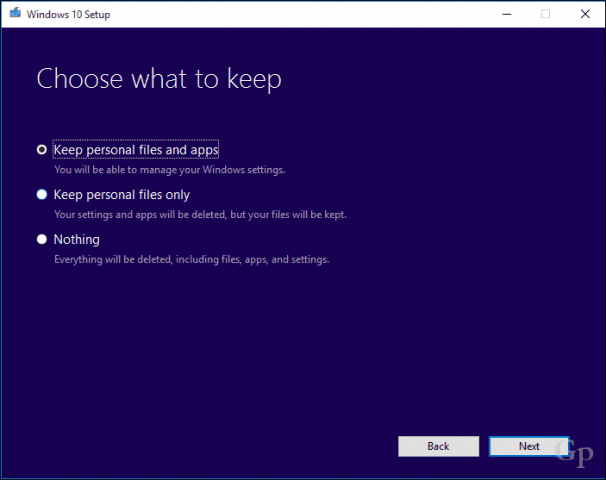
Када будете спремни, кликните Инсталирај да почне.
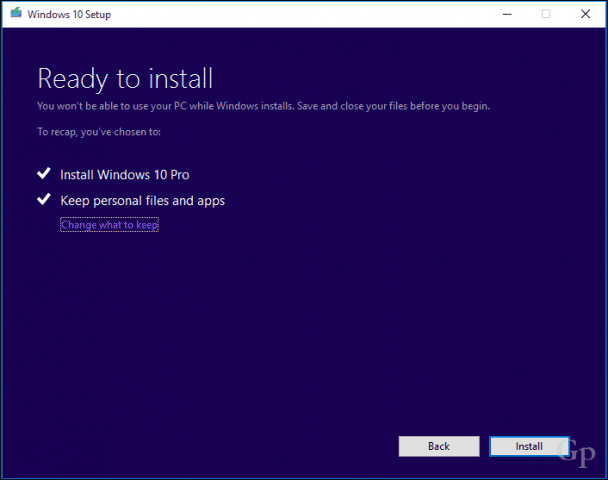
Ово ће бити ваш екран неко време. Након завршетка инсталације, од вас ће се тражити да се пријавите и довршите инсталацију.
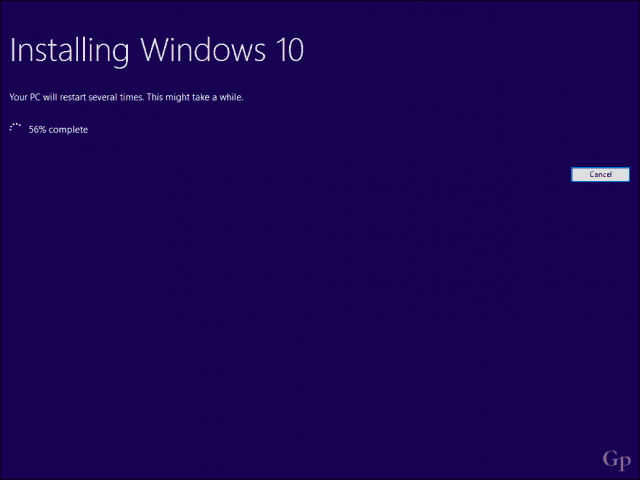
Оно што ћете приметити је ваш Виндовс 10инсталација ће се вратити на првобитно издање. На пример, уместо да имате инсталирану најновију кумулативну исправку, видећете нешто попут 15063.0. Ако сте били повезани са Интернетом током инсталације, подешавање оперативног система Виндовс 10 може паметно преузети и инсталирати те исправке пре него што дођете на радну површину. Ако не, можете да следите наш водич да бисте преузели најновије кумулативно ажурирање како бисте ажурирали систем.
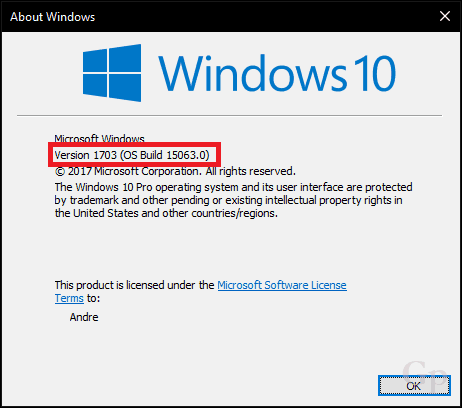
Као предострожност, требало би да следите неке од нашихпредусловни задаци као што су онемогућавање сигурносних програма, одспајање небитних периферних уређаја пре почетка надоградње. То може смањити шансе за сукобе који се јављају током надоградње.
То је готово све што постоји за поправкунадоградити. Не само да ћете моћи да извршите нову инсталацију, већ сачувате датотеке и апликације и поправљате оштећене системске датотеке или услуге док то радите.
Да ли сте икада извршили надоградњу поправке? Ако јесте, јавите нам како је прошло у коментарима.










Оставите коментар